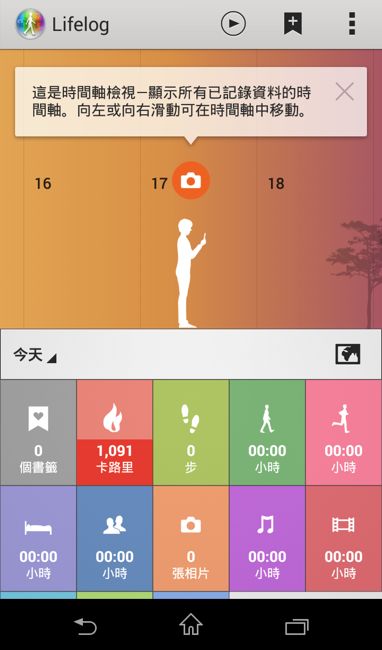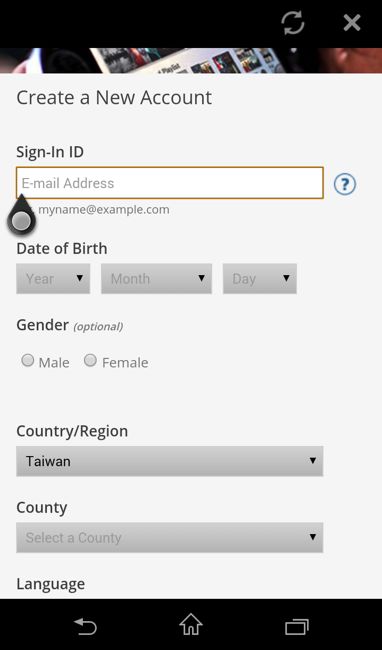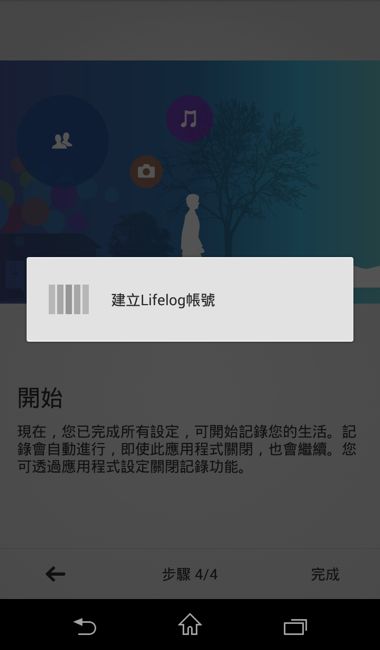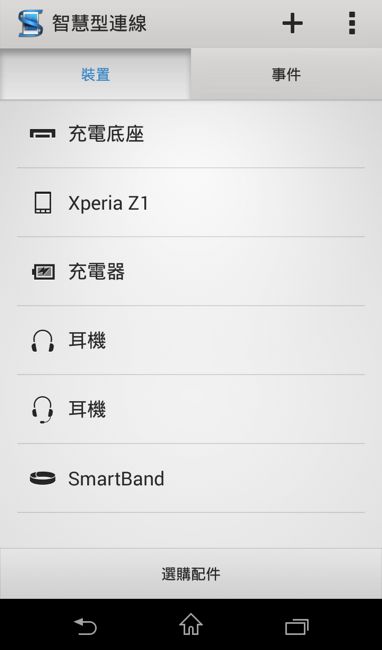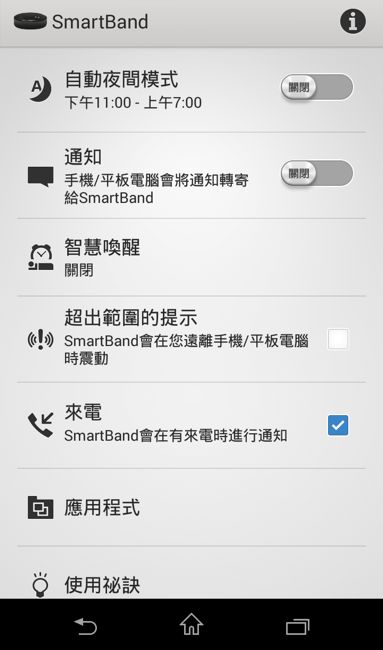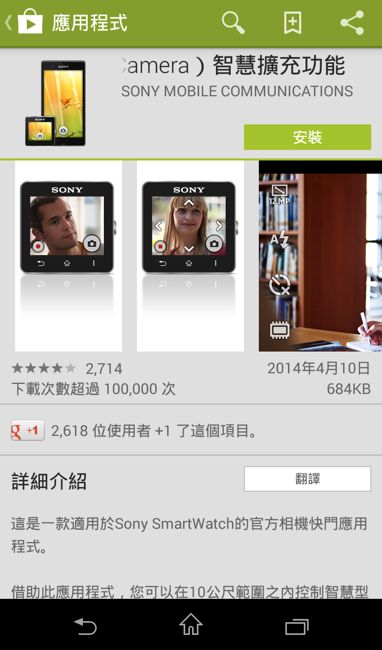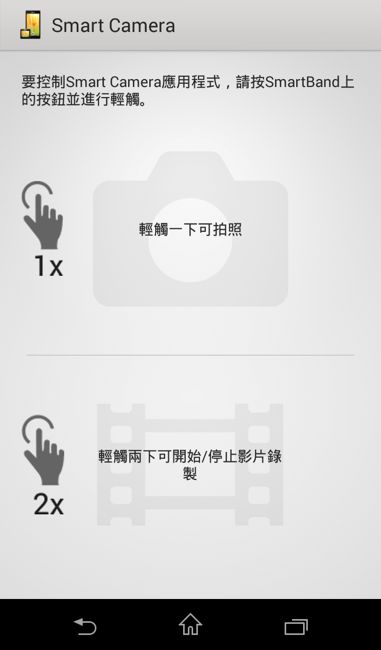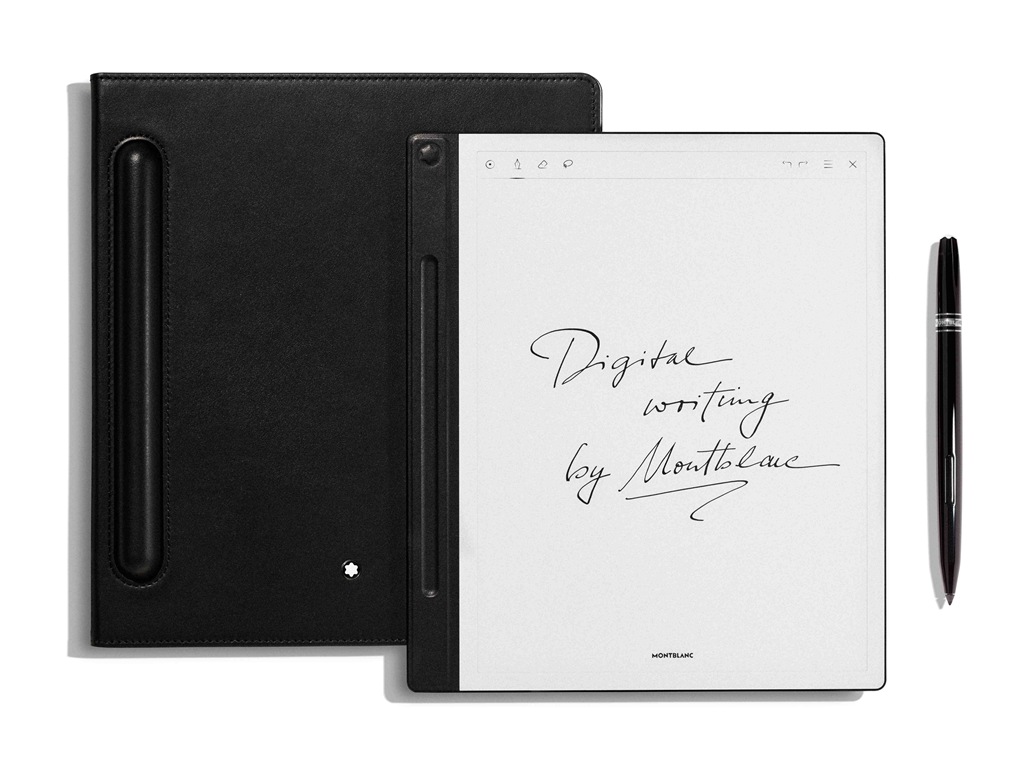當輕輕悄悄的開完箱欣賞完 SmartBand 後,就可以放心地讓它去充電啦!在充電的同時,我們也能夠先透過 Google Play 來下載 Lifelog 應用程式,等待充電完成,便能夠開始透過 SmartBand 來記錄我們每天的運動日記喲!
這邊先簡單說明,Lifelog 是一款單純 “記錄” 我們運動生活的應用程式,其中包括了消耗的卡路里、步行數、運動時間、睡眠時間等相關數據。
因此 Lifelog 並沒有控制 SmartBand 的設定功能!
如果想要設定 SmartBand,是交由 SmartBand SWR10 這款應用程式所來進行。
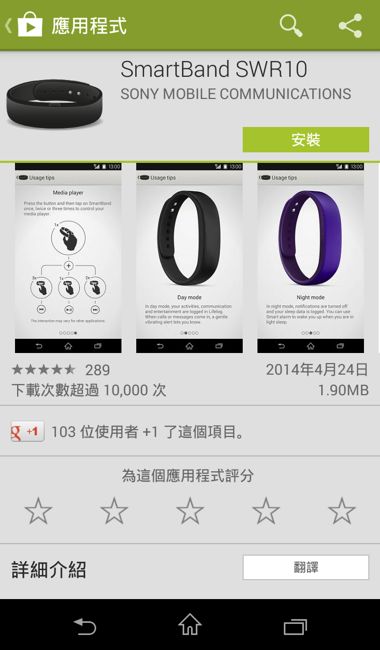
讓我們一步一步來, Lifelog 帳號是透過 e-mail 來註冊建立。
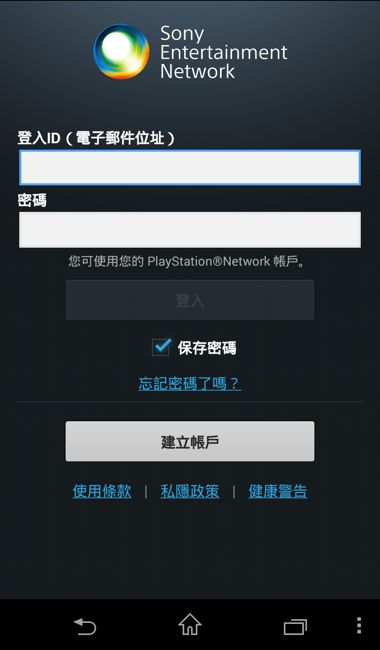
不過值得慶幸的是,在語言設定方面有繁體中文可以讓使用者依照喜好切換。

再來就是當手上的 SmartBand 充好電後,透過手機背後的 NFC 來讓兩方進行碰觸感應。如果沒有 NFC 的朋友也能夠使用藍牙來與之配對。

配對完成後,我們在戴著 SmartBand 時的動作資料數據,便會同步至 Lifelog 中,而我們隨時進入 Lifelog 便能看見我們每天的運動量與睡眠情況呢!
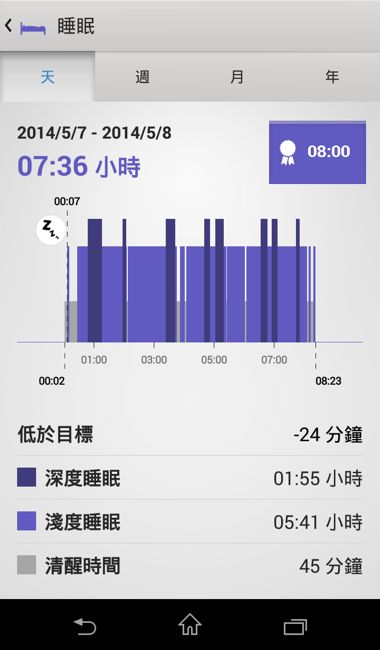
再來就是相當重要的 “如何設定 SmartBand” 了。畢竟這樣的手環沒有螢幕,只有側邊的一個按鈕,和三個會閃亮的燈,我們要如何讓我們的 SmartBand 真的很 Smart 呢? 剛剛有提過, Lifelog 是單純的記錄 SmartBand 中的運動資料,而真正操作部分就必須要透過 SmartBand SWR10 這款應用程式。
在 Google Play 中將其安裝好後,會發現我們在手機中所有 app 中怎麼找都找不到這 SmartBand SWR10 。
原來它並不是獨立的應用程式,而是屬於 “智慧型連線” 下的一項功能。因此我們只要進入 “智慧型連線” 就能看見 ” SmartBand ” 的選項。
這邊我們就來到 SmartBand 設定部分。從選項中可以看出分別有著”自動夜間模式”- 讓你可以調整固定時間就讓 SmartBand 進入夜間模式功能來記錄睡眠、 “通知”、”智慧喚醒”-也就是鬧鐘的功能,透過 SamrtBand 震動來讓我們從睡夢中起床、”超出範圍”、”來電提示”、”應用程式”等。
先來介紹最簡單的切換日間/夜間模式。
只要將 SamrtBand 側身的按鈕長按約兩秒,就能看見三顆燈會切換不同的閃爍方式。日間模式是三個燈會一個一個接著亮起後同時熄滅; 夜間模式是用一個燈、兩個燈交替閃爍表示。 而我們只要隨時短按電源鍵,就能依照當前的燈閃爍方式來瞭解目前 SmartBand 是在哪種模式之下。
另一個則是應用程式, SmartBand 一開始是預設支援媒體播放的功能,但是我們也可以透過下載相機的對應程式來讓 SmartBand 操作手機的拍照功能。
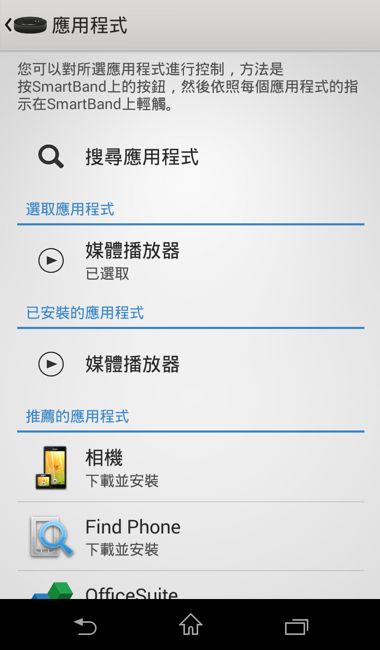
下載後只要從設定中變更操作的應用程式選項,就能夠過對 SmartBand 滑動手勢來啓動。 按住按鈕滑一下,會啓動相機拍照; 滑兩下則是啓動錄影。不過這邊要注意的是,拍照的功能預設的是自拍鏡頭喲!
其實在 SmartBand 設定中,還有線上的簡易使用手冊可以讓我們在隨時有疑惑時進行查詢。

夏天到了,不管是為了讓自己找回健康的身材,還是跟上這股智慧運動風,都讓我們一同動起來,給自己一個時尚健康的夏天生活吧!

如果喜歡這篇文章,也請幫「點子生活粉絲團」按個讚給我們支持吧!
更多好文推薦
要如何走向攝影之路 認清自己很重要
Samsung GALAXY S5 4G LTE/Gear Fit 開箱